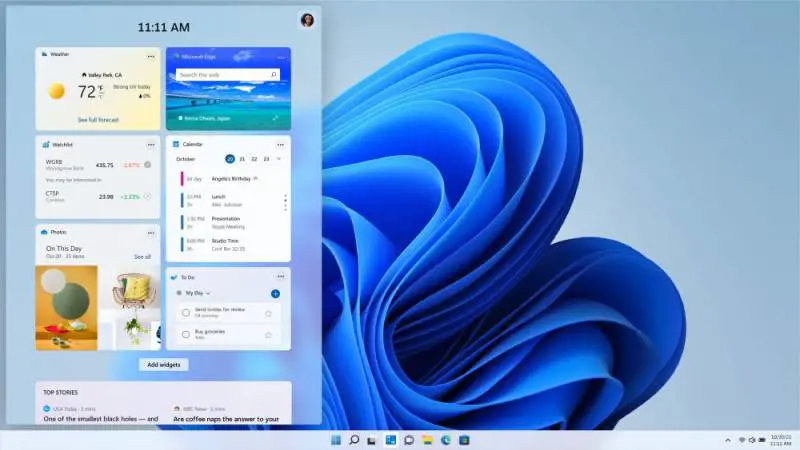
Windows 11 è finalmente arrivato. Ed è gratis per chi ha già Windows 10 e un dispositivo compatibile. A partire dal 5 ottobre 2021 è possibile scaricare e installare il nuovo sistema operativo di casa Microsoft. A lungo si è parlato riguardo la possibilità di installazione per computer non più giovanissimi, oppure delle nuove funzionalità a disposizione degli utenti.
Per gli utenti pc si tratta sicuramente di un bel salto in avanti rispetto agli scorsi anni. Tuttavia, i requisiti da soddisfare per ottenere il massimo dal sistema operativo potrebbero risultare ai limiti del proibitivo per diversi computer.
A confermarlo anche le dichiarazioni di Microsoft negli scorsi mesi, sempre volte a sottolineare la necessità di un certo comparto hardware per garantire la massima stabilità. In breve, i requisiti principali sono i seguenti:
- Processore da 1 GHz con due o più core e 64-bit;
- 4Gb di Ram;
- Minimo 64Gb di memoria interna;
- Schermo Hd (720p), almeno 9 pollici.
Microsoft ha anche fornito una lista di CPU compatibili, tra cui figurano solo generazioni Intel e AMD prodotte nell'ultimo lustro, nonché il necessario supporto a TPM 2.0 per poter ottenere aggiornamenti di sicurezza in itinere. Ai requisiti citati va ad aggiungersene un altro, limitato ai soli utenti della versione Home: questi dovranno disporre anche di un account Microsoft.
Windows 11, come installarlo
Cominciamo col dire che, per i dispositivi in linea con i requisiti citati, il procedimento sarà senza dubbio più semplice. Basterà passare per l'app messa a punto da Microsoft, denominata Controllo integrità PC o PC Health Check, e seguire le istruzioni. Necessario inoltre disporre già di Windows 10, o in alternativa effettuare l'aggiornamento a tale sistema operativo prima di passare a Windows 11.
Essendo considerato un aggiornamento, sarà sufficiente passare tramite Windows Update. La disponibilità tramite questo canale sarà graduale, in ogni caso destinata unicamente ai pc compatibili al 100%, e non tutti riceveranno il via libera nei primissimi giorni di uscita del sistema operativo. In alternativa è possibile "forzare la mano" utilizzando l'assistente per l'installazione o scaricando l'immagine ISO, entrambi a disposizione sul sito Microsoft.
Si può tornare indietro?
Sì, è possibile tornare indietro (conservando dati e file trasferiti) e utilizzare nuovamente Windows 10. Si tratta però di un'opportunità che ha una finestra ben definita: 10 giorni, trascorsi i quali sarà necessario effettuare un backup dei dati e reinstallare manualmente il precedente sistema operativo.
Cosa fare se il pc non è 100% compatibile?
Può capire che il proprio pc risulti ancora piuttosto performante, ma non del tutto in regola con i requisiti richiesti da Microsoft. Niente paura, l'azienda ha aperto anche ai computer più datati, sottolineando tuttavia la mancata responsabilità in caso di instabilità del sistema e/o di perdita di dati derivanti da tale occorrenza.
Occorrerà chiaramente un po' più di pazienza, dovendo verosimilmente passare per il download dell'immagine ISO (link disponibile poco sopra) e la conseguente installazione della stessa. L'immagine può essere salvata direttamente su pc o su una flash drive USB (oppure anche un DVD). Nel secondo caso assicuratevi di salvare altrove i file eventualmente presenti in quanto l'installazione dell'immagine cancellerà ogni altra cosa presente sul dispositivo.
Se invece volete scaricare l'immagine ISO sul pc e procedere direttamente da lì con l'installazione, ecco la
procedura consigliata da Microsoft:- Scaricare l'immagine ISO di Windows 11;
- Aprire la cartella dove si è salvato il file e cliccare con il tasto destro del mouse sull'immagine ISO;
- Selezionare "Proprietà";
- Nella scheda Generale cliccare su "Cambia", posto vicino ad "Apri con:";
- Selezionare "Esplora risorse" quale programma per l'apertura del file e quindi "Applica";
- A questo punto cliccare col tasto destro sull'immagine ISO e selezionare "Monta";
- Verrà creato un disco di avvio "virtuale"; doppio clic su di esso per visualizzare i file presenti al suo interno, poi un altro doppio clic su setup.exe per lanciare l'installazione di Windows 11.
Va però specificato che, in assenza di tutti i requisiti di compatibilità, potrebbero non risultare disponibili gli aggiornamenti di sicurezza che il gruppo statunitense rilascerà in futuro.
